Windows 10 Kasım 2019 Güncelleştirmesi'ndeki yenilikler nelerdir?
Kasım 2019'da (November 2019)Microsoft , Windows 10 için bir sonraki özellik güncellemesinin(feature update) yayımlanmasını planlayarak onu 1909 sürümüne(version 1909) getirdi . Ancak bu güncelleme, önceki güncellemeler gibi önemli yeni özellikler veya değişiklikler getirmemektedir. Kasım 2019 (November 2019)Güncellemesi(Update) için Microsoft , odak noktasını hataları düzeltmeye değiştirdi ve güncelleme daha küçük düzeltmeler ve iyileştirmeler ile birlikte geliyor. Bunların çoğu, Windows 10'un(Windows 10) nasıl çalıştığının ince ayarıyla ilgilidir. Yaklaşan Windows 10 (Windows 10)Kasım 2019 (November 2019)Güncelleştirmesini(Update) yüklediğinizde şunları elde edersiniz :
1. Görev çubuğundaki Takvim açılır penceresi , etkinlikler oluşturmanıza olanak tanır(Calendar flyout)
Windows 10 Kasım 2019 (November 2019) Güncellemesinde , etkinlikleri planlamak için (Update)Takvim(Calendar) uygulamasını açmanız gerekmez . Bunun yerine, görev çubuğunuzdaki Takvim(Calendar) açılır menüsünü açarak etkinlikleri çok daha hızlı oluşturabilirsiniz . Bir etkinlik eklemek istediğiniz tarihe tıklayın(Click) veya dokunun ve Gündem'deki (Agenda)metin kutusuna(text box) adını yazın .

Ayrıca zamanı ve yeri ayarlamak için seçenekler de alırsınız.
2. Hangi bildirimleri alacağınızı yapılandırmak daha kullanıcı dostu
Windows 10 Ayarlar uygulamasındaki (Settings)Sistem(System) kategorisinde, PC'nizde yüklü uygulamalardan ne tür bildirimler alacağınızı ayarlayabilirsiniz. Kasım 2019 (November 2019)Güncellemesinde (Update)Microsoft , "bildirim afişleri"("notification banners") ve "eylem merkezindeki bildirimler("notifications in action center.") " için iki küçük önizleme resmi ekledi .
Bu, kullanıcıların daha iyi seçimler yapabilmeleri için iki tür bildirim arasında ayrım yapmasını kolaylaştırır.

Settings -> System -> Notifications gönderenlerin (uygulamaların) listesi artık varsayılan olarak size bildirimleri gösteren en son uygulamaya göre sıralanmıştır. Windows 10'un(Windows 10) önceki sürümlerinde bu liste ada göre sıralanıyordu.
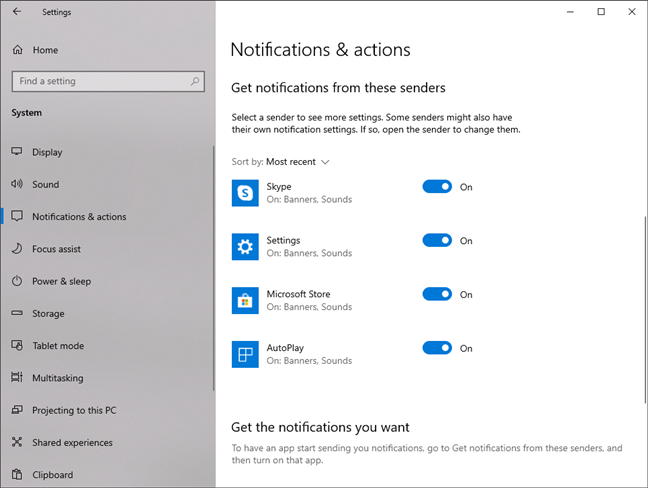
Bildirimler için başka bir küçük ama kullanışlı iyileştirme, hem banner olarak hem de Eylem Merkezi'nde(Action Center) her bildirim için küçük bir Ayarlar(Settings) düğmesine sahip olmanızdır.
Üzerine tıklamak veya dokunmak, o göndericiden (uygulama veya web sitesi) aldığınız tüm bildirimleri kapatmanıza veya Ayarlar(Settings) uygulamasından doğrudan o uygulamanın bildirim kontrollerine gitmenize olanak tanır.

Ayrıca, Eylem Merkezi'nin(Action Center) artık üst alanında "Bildirimleri yönet"("Manage notifications") adlı bir düğme var . Üzerine tıklamak(Clicking) veya dokunmak sizi Ayarlar(Settings) uygulamasından "Bildirimler ve eylemler"("Notifications & actions") sayfasına götürür.

3. Dosya Gezgini'nde(File Explorer) arama daha güçlü hale gelir
Dosya Gezgini'nin(File Explorer's) araması , tıpkı görev çubuğundaki arama gibi, artık Windows Arama tarafından desteklenmektedir. (Windows Search)Bu, daha hızlı olduğu ve OneDrive bulut depolama alanınızdaki çevrimiçi içeriği gösterebileceği anlamına gelir.

4. Üçüncü taraf dijital asistanlar, Kilit Ekranından sesle etkinleştirebilir(Lock Screen)
Henüz Kilit Ekranındayken(Lock Screen) sesle etkinleştirebilen üçüncü taraf sanal asistan olmasa da , Microsoft bunun olmasına izin verecek bazı değişiklikler yaptı. Bu , bilgisayarınız kilitli olsa bile, yakında Alexa veya Google Asistan(Alexa or Google Assistant) gibi kişilerle konuşabileceğiniz anlamına gelir .
Ancak şimdilik Alexa'yı yalnızca Windows (Alexa)10'un(Windows 10) kilidi açıkken kullanabilirsiniz. Google Asistan'a(Google Assistant) gelince , Google bunun için henüz bir masaüstü sürümü geliştirmedi, bu yüzden onu hiç kullanamazsınız. Ancak işler değişebilir ve Google , sanal asistanını (Google)Windows 10 çalıştıran 800 milyondan fazla cihaza(800 million devices running Windows 10) getirmek isteyebilir .

5. Windows 10, işlemcinizdeki daha hızlı çekirdekleri tercih edebilir
Bu , daha fazla performans sunan daha hızlı bir Windows 10'a(faster Windows 10) dönüşür . Microsoft'a(Microsoft) göre , "çalışmayı tercih edilen çekirdekler arasında daha adil bir şekilde dağıtan bir rotasyon politikası uyguladılar"("have implemented a rotation policy that distributes work more fairly among [...] favored cores") . Mayıs 2019 (May 2019) Güncellemesi(Update) ( sürüm 1903(version 1903) ) ile Windows 10'un AMD Ryzen işlemciler için bunu zaten uygulamaya koyduğunu biliyoruz. Ancak bu özellik, Intel Turbo Boost Max Technology 3.0 kullanan Intel işlemcilerin performansını(Intel) %15'e kadar artırmak için şimdi optimize edildi.

6. Başlat Menüsündeki (Start Menu)gezinme bölmesi(navigation pane) , üzerine geldiğinizde genişler
İmleci Başlat Menüsünün(Start Menu) sol tarafında hareket ettirdiğinizde ve üzerine geldiğinizde, gezinme bölmesi(navigation pane) seçeneklerini göstererek otomatik olarak genişler.

Çoğu kullanıcının fark etmeyeceği küçük bir kullanılabilirlik ayarı.
7. Diğer küçük ve kaporta altı iyileştirmeler
Windows 10 Sürüm 1909'daki(Version 1909) ( Kasım 2019 (November 2019) Güncellemesi(Update) ) geri kalan değişiklikler, ev kullanıcıları için küçük veya çok az önemli. Birçoğu , (Many)Windows 10 PC'ler yapan bilgisayar üreticilerini ilgilendiren(concern computer) başlık değişiklikleri veya şeyler altında . İşte diğer yeniliklerin listesi:
- (New)Daha yeni Intel(Intel) işlemciler için yeni hata ayıklama yetenekleri
- Belirli işlemcilere sahip bilgisayarlar için bazı pil ömrü ve güç verimliliği iyileştirmeleri(battery life and power efficiency improvements)
- ARM64 cihazları için Windows Defender Kimlik Bilgisi Koruması(Defender Credential Guard) açık
- Kuruluşlar, Microsoft Intune'dan(Microsoft Intune) geleneksel masaüstü uygulamalarına izin vermek için (desktop apps)Windows 10'un (Windows 10)S Modu ilkesini tamamlayabilir(S Mode policy)
- Ekran Okuyucusu ve diğer yardımcı teknolojiler, FN tuşunun(FN key) klavyelerde nerede olduğunu ve kilitli mi yoksa kilitli mi olduğunu okuyabilir ve öğrenebilir.
- (Key-rolling or Key-rotation improvements)BitLocker korumalı bir sürücünün kilidini manuel olarak açarken yanlışlıkla kurtarma parolasının açığa(recovery password disclosure) çıkmasını önlemeye yardımcı olması gereken anahtar döndürme veya Anahtar döndürme iyileştirmeleri
- OEM'lerin(OEMs) cihazlarının içindeki donanıma bağlı olarak mürekkepleme gecikmesini azaltmasını sağlayan düzeltmeler
- Windows kapsayıcıları, eşleşen ana bilgisayar ve kapsayıcı sürümü gerektirir(host and container version)
Windows 10 Kasım 2019 (November 2019) Güncelleştirmesi(Update) hakkında ne düşünüyorsunuz ?
Windows 10 sürüm 1909'da (version 1909)Microsoft tarafından yapılan yeni özelliklerin ve değişikliklerin hiçbiri etkileyici olmasa da, yine de bazı iyileştirmeler var. Bu sizin için yeterli mi yoksa daha fazla yeni özelliğe sahip olmayı mı tercih edersiniz? Bu makaleyi kapatmadan önce, ne düşündüğünüzü ve güncellemeyi çıkar çıkmaz yüklemeyi planlayıp planlamadığınızı bize bildirin.
Related posts
Windows 10 Mayıs 2019 Güncelleştirmesi'ndeki yenilikler nelerdir? 13 yeni özellik!
Windows 10 Nisan 2018 Güncellemesini almanız için 12+ neden
Windows 10 Ekim 2018 Güncellemesini almanız için 7 neden
Windows 10 Fall Creators Update'i almanız için 15+ neden
May 2021 Update gibi Windows 10 güncellemeleri nasıl duraklatılır
Windows 10'da Pano nasıl kullanılır: eski öğeleri yapıştırın, öğeleri sabitleyin, öğeleri silin vb.
Bir uygulamanın Windows 10 başlangıcında çalışmasını sağlamanın 4 yolu
Windows 10 Search'ün nasıl çalıştığını yapılandırmanın 5 yolu
Windows 10'yı güvenli olarak nasıl başlatılır Mode (9 yol)
Windows 7 Windows 10 yılında artık kullanılamaz den hangisi özellikleri?
Nasıl testine Check Disk (chkdsk) kullanan ve Windows 10 sabit disk hataları düzeltmek için
Windows 10 Yıldönümü Güncellemesini bugün almanız için 15 neden
Windows 10'da "Yönetici olarak çalıştır"ı kullanmanın 13 yolu -
Windows 10 Mayıs 2020 Güncelleştirmesindeki yenilikler nelerdir?
Bir Windows 10 Kurtarma Nasıl Kullanılır USB drive
Bir USB sürücüsüne Windows 11 ve Windows 10 nasıl kurulur (Windows To Go)
Google Chrome ile Windows 10'un Zaman Çizelgesi nasıl kullanılır?
Windows 10'da Görev Yöneticisi ile çalışan işlemleri yönetmenin 11 yolu
Windows 10'dan Ayarlar uygulaması bir Pro gibi nasıl kullanılır?
Windows 10 Görev Yöneticisi için varsayılan görünüm/sekme nasıl ayarlanır
